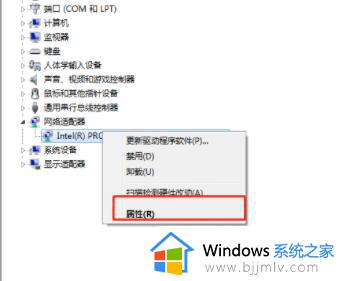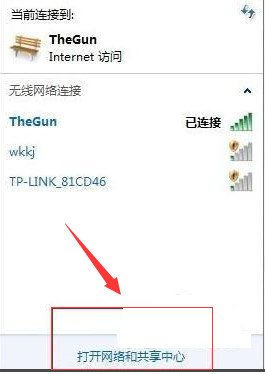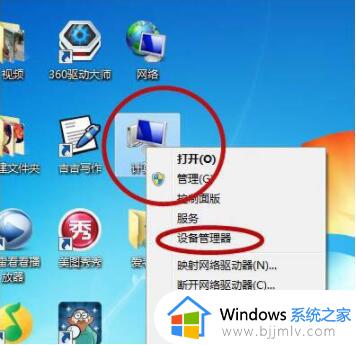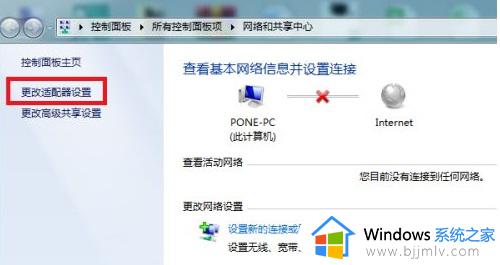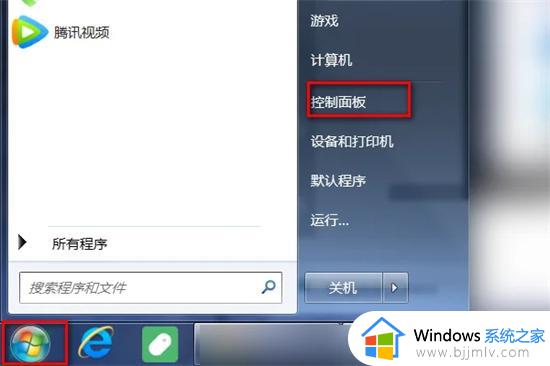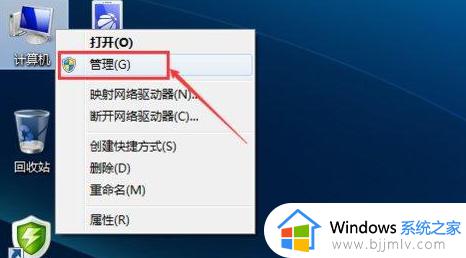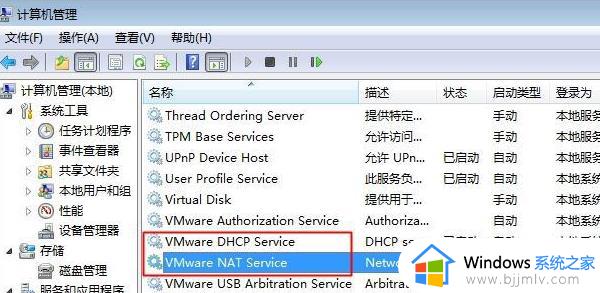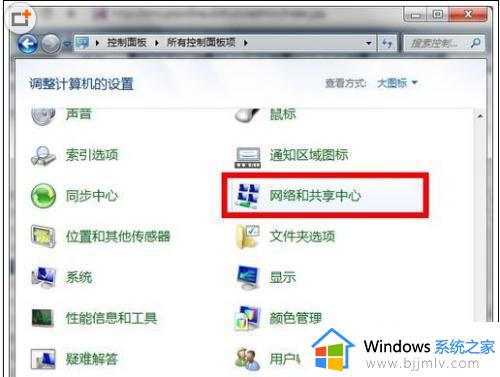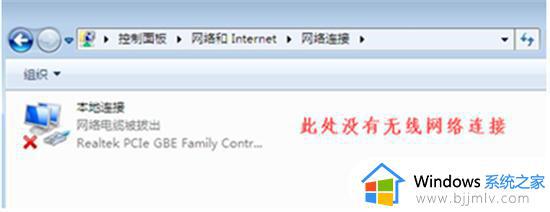windows7网络连接不上怎么办 windows7电脑网络连接不上解决方法
更新时间:2023-04-06 09:53:55作者:runxin
在长时间操作windows7系统的时候,偶尔也会遇到电脑的网络连接故障,导致很多操作都无法正常进行,比如有些用户在启动windows7电脑进入系统桌面之后,却莫名出现网络连接不上的情况,对此windows7网络连接不上怎么办呢?以下就是关于windows7电脑网络连接不上解决方法。
具体方法:
1.进入win7系统桌面,鼠标右键计算机图标,选择管理打开。
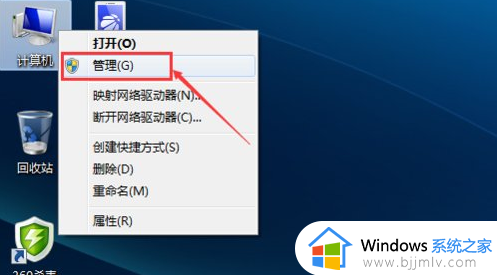
2.在计算机管理界面中点击服务和应用程序,接着点击服务选项。
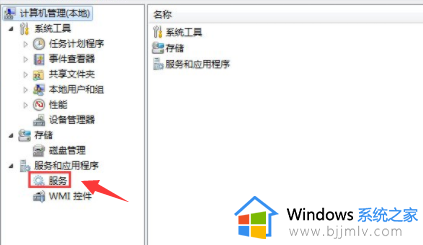
3.在打开的服务列表中找到WLAN AutoConfig无线网络服务,鼠标点击该服务,在左上角点击重新启动此服务。
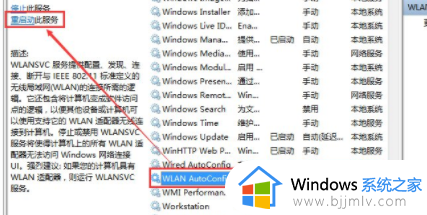
4.接着WLAN AutoConfig无线网络服务就会重新启动了。
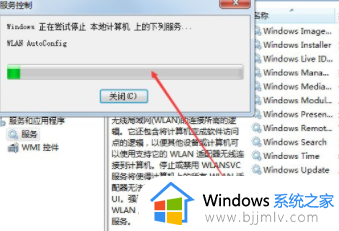
5.无线网络服务重新启动后,Windows7就可以连接网络了。
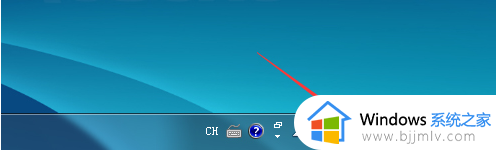
上述就是小编教大家的windows7电脑网络连接不上解决方法了,有遇到这种情况的用户可以按照小编的方法来进行解决,希望能够帮助到大家。